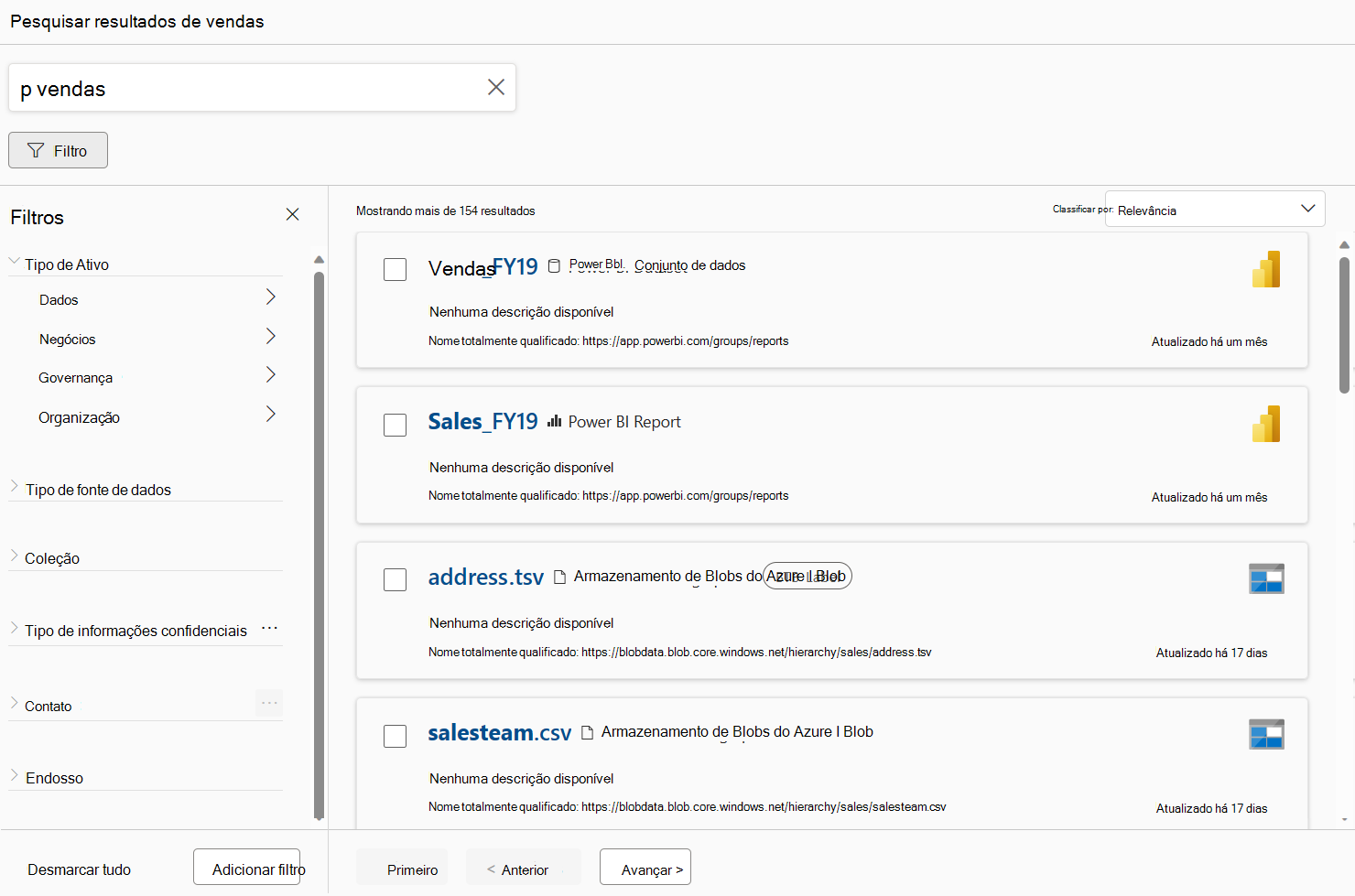Nota
O acesso a esta página requer autorização. Pode tentar iniciar sessão ou alterar os diretórios.
O acesso a esta página requer autorização. Pode tentar alterar os diretórios.
Depois de os dados serem analisados e ingeridos no Mapa de Dados do Microsoft Purview, os consumidores de dados precisam de encontrar facilmente os dados de que precisam para as respetivas cargas de trabalho de análise ou governação. A deteção de dados pode ser demorada porque poderá não saber onde encontrar os dados pretendidos. Mesmo depois de encontrar os dados, poderá ter dúvidas sobre se pode confiar nos dados e assumir uma dependência dos mesmos.
Este artigo descreve como procurar Catálogo unificado do Microsoft Purview para encontrar rapidamente os dados que procura.
Permissões para procurar no Catálogo unificado
A pesquisa Catálogo unificado devolve apenas recursos de dados relevantes que tem permissões para visualizar.
Pode encontrar um recurso de dados no Catálogo unificado quando:
- Tem, pelo menos, permissões de leitura num recurso do Azure ou do Microsoft Fabric disponível.
- Tem, pelo menos, permissões de leitor de dados num domínio ou coleção no Mapa de Dados do Microsoft Purview onde o recurso está armazenado.
Gerir permissões para estes recursos ao nível do recurso e ao nível Mapa de Dados do Microsoft Purview, respetivamente. Para obter mais informações sobre como fornecer este acesso, veja as ligações acima.
Para procurar recursos de dados organizados e prontos a utilizar, procure produtos de dados desenvolvidos pela sua organização.
Dica
Se a sua Catálogo unificado estiver bem organizada, os utilizadores empresariais do dia-a-dia não devem precisar de procurar no catálogo completo. Devem conseguir encontrar dados de que precisam em produtos de dados. Para obter mais informações sobre como configurar Catálogo unificado, veja Introdução à governação de dados e planeie Catálogo unificado.
Procurar no catálogo
Para procurar recursos de dados no Catálogo unificado:
- No portal do Microsoft Purview, abra Catálogo unificado.
- Em Deteção, selecione Recursos de dados.
- Na barra de pesquisa, introduza palavras-chave para restringir a sua pesquisa, como nome, tipo de dados, classificações e termos do glossário. As sugestões de pesquisa são apresentadas à medida que introduz palavras-chave. O histórico de pesquisas também é apresentado para que possa retomar uma exploração de dados anterior.
- Para concluir a pesquisa, selecione Ver resultados da pesquisa ou selecione Enter. Para obter informações de sintaxe de pesquisa completa, veja Sintaxe de consulta de pesquisa.
A página de resultados da pesquisa mostra uma lista de recursos de dados e termos do glossário que correspondem aos termos da pesquisa. A palavra-chave está realçada nos resultados de devolução, para que possa ver onde o termo foi encontrado no recurso. No exemplo seguinte, o termo de pesquisa é "Vendas".
Observação
A pesquisa só devolve itens em coleções em que é um leitor de dados ou curador. Para obter mais informações, veja funções e permissões em coleções.
O motor de relevância do Microsoft Purview ordena todas as correspondências e classifica-as com base no que considera ser útil para um utilizador. Por exemplo, é provável que um consumidor de dados esteja mais interessado numa tabela organizada por um responsável pelos dados que corresponda a múltiplas palavras-chave do que a uma pasta não anotada. Muitos fatores determinam a classificação de relevância de um recurso. A equipa de pesquisa do Microsoft Purview otimiza constantemente o motor de relevância para garantir que os principais resultados da pesquisa têm valor para si.
Filtrar resultados
Se os resultados principais não incluírem os recursos que procura, pode filtrar os resultados utilizando o painel de filtros à esquerda dos resultados da pesquisa.
Na página de resultados da pesquisa, selecione Filtrar para abrir e fechar o painel de filtro. Com o painel de filtro aberto, selecione uma categoria de filtro e, em seguida, selecione a caixa de verificação junto aos valores que pretende filtrar. Para alguns filtros, pode selecionar as reticências para escolher Ou ou E.
Filtros disponíveis
Pode adicionar filtros ao selecionar Adicionar filtro no painel de filtros e selecionar uma das seguintes opções:
- Atividade: refine a pesquisa para atributos criados ou atualizados dentro de um determinado período de tempo.
- Tipo de recurso: refine a pesquisa para tipos de recursos especificados. Por exemplo: dashboards, ficheiros, termos do glossário ou recursos de metamodelo.
- Termo atribuído: refine a sua pesquisa para recursos com os termos selecionados aplicados.
- Classificação: refine a pesquisa para recursos com determinadas classificações.
- Coleção: refine a sua pesquisa por recursos numa coleção específica.
- Contacto: refine a sua pesquisa para recursos que tenham utilizadores selecionados listados como um contacto.
- Tipo de origem de dados: refine a pesquisa para recursos de tipos de origem especificados. Por exemplo: Armazenamento de Blobs do Azure ou Power BI.
- Endossamento: refine a pesquisa para recursos com endossamentos especificados, como Certificado ou Promovido.
- Etiqueta: refine a pesquisa para recursos com etiquetas de segurança específicas.
- Atributos do recurso de dados: refine a sua pesquisa para recursos com atributos de recursos de dados especificados. Os atributos são listados no respetivo grupo de atributos e utilizam operadores para ajudar a procurar valores específicos. Por exemplo: é igual ou Não é igual.
- Classificação: refine a pesquisa para apenas recursos de dados com uma classificação especificada.
- Etiquetas: refine a sua pesquisa para recursos com etiquetas selecionadas.
Editar resultados de pesquisa em massa
Se quiser efetuar alterações a vários recursos devolvidos pela pesquisa, pode modificar termos, classificações e contactos do glossário em massa. Para obter mais informações, veja Como editar recursos em massa.
Ver recursos
Na página de resultados da pesquisa, selecione um recurso para ver detalhes, tais como descrição, atributos, esquema, linhagem e classificações.
Procurar no Catálogo unificado
Catálogo unificado oferece uma experiência de navegação que permite aos utilizadores explorar que dados estão disponíveis para os mesmos através da recolha ou explorando a hierarquia de cada origem de dados no catálogo.
No Catálogo unificado, aceda aRecursos de Dados de Deteção>. Em Explorar os seus dados, selecione um card para saber como pretende explorar os seus dados: no Azure, no Microsoft Fabric, por tipo de origem ou por coleção.
Só pode ver as origens de dados que tem permissão para ver.
Procurar no Microsoft Purview em serviços ligados
Depois de registar a instância do Microsoft Purview num Azure Data Factory ou numa área de trabalho do Azure Synapse Analytics, pode procurar Catálogo unificado diretamente a partir desses serviços. Para obter mais informações, veja Descobrir dados no ADF com o Microsoft Purview e Descobrir dados no Synapse com o Microsoft Purview.
Sintaxe de consulta de pesquisa
Todas as consultas de pesquisa consistem em palavras-chave e operadores. Uma palavra-chave é algo que faria parte das propriedades de um recurso. As potenciais palavras-chave podem ser uma classificação, um termo glossário, uma descrição do recurso ou um nome de recurso. Uma palavra-chave pode ser apenas uma parte da propriedade que pretende que corresponda. Utilize palavras-chave e os operadores para garantir que o Microsoft Purview devolve os recursos que procura.
Certos carateres, incluindo espaços, travessões e vírgulas, atuam como delimitadores. Procurar uma cadeia como hive-database é o mesmo que procurar duas palavras-chave hive database.
A tabela seguinte contém os operadores que pode utilizar para compor uma consulta de pesquisa. Pode combinar operadores quantas vezes for necessário numa única consulta.
| Operador | Definição | Exemplo |
|---|---|---|
| OU | Especifica que um recurso tem de ter, pelo menos, uma das duas palavras-chave. Deve estar em todas as maiúsculas. Um espaço em branco também é um operador OR. | A consulta hive OR database devolve recursos que contêm "hive" ou "base de dados" ou ambos. |
| E | Especifica que um recurso tem de ter ambas as palavras-chave. Tem de estar em todas as maiúsculas | A consulta hive AND database devolve recursos que contêm "hive" e "base de dados". |
| NÃO | Especifica que um recurso não pode conter o palavra-chave à direita da cláusula NOT. Tem de estar em todas as maiúsculas | A consulta hive NOT database devolve recursos que contêm "hive", mas não "base de dados". |
| () | Agrupa um conjunto de palavras-chave e operadores. Se combinar vários operadores, os parênteses especificam a ordem das operações. | A consulta hive AND (database OR warehouse) devolve recursos que contêm "hive" e "base de dados" ou "armazém" ou ambos. |
| "" | Especifica o conteúdo exato numa expressão à qual a consulta tem de corresponder. | A consulta "hive database" devolve recursos que contêm a expressão "base de dados do hive" nas respetivas propriedades |
| campo:palavra-chave | Procura o palavra-chave num atributo específico de um recurso. A pesquisa de campos não é sensível a maiúsculas e minúsculas e está limitada aos seguintes campos neste momento:
|
A consulta description: German devolve todos os recursos que contêm a palavra "alemão" na descrição.A consulta term:Customer devolve todos os recursos com termos do glossário que incluem "Cliente" e todos os termos do glossário que correspondem a "Cliente". |
Dica
A pesquisa "*" devolve todos os recursos e termos do glossário no catálogo.
Limitações conhecidas
- O agrupamento não é suportado numa pesquisa de campos. Utilize operadores para ligar pesquisas de campos. Por exemplo,
name:(alice AND bob)é uma sintaxe de pesquisa inválida, masname:alice AND name:bobé suportada.